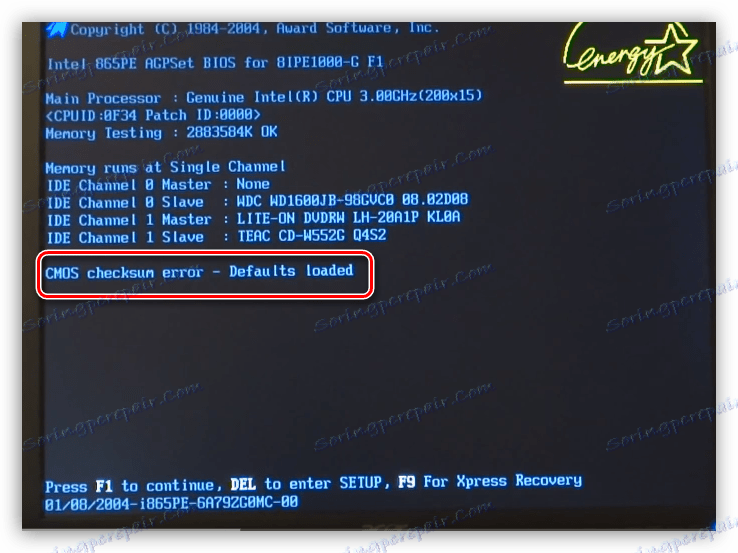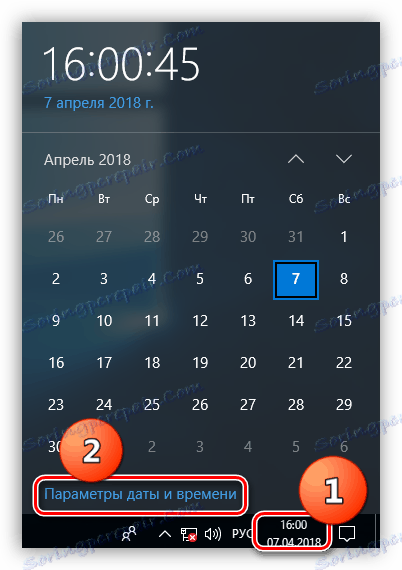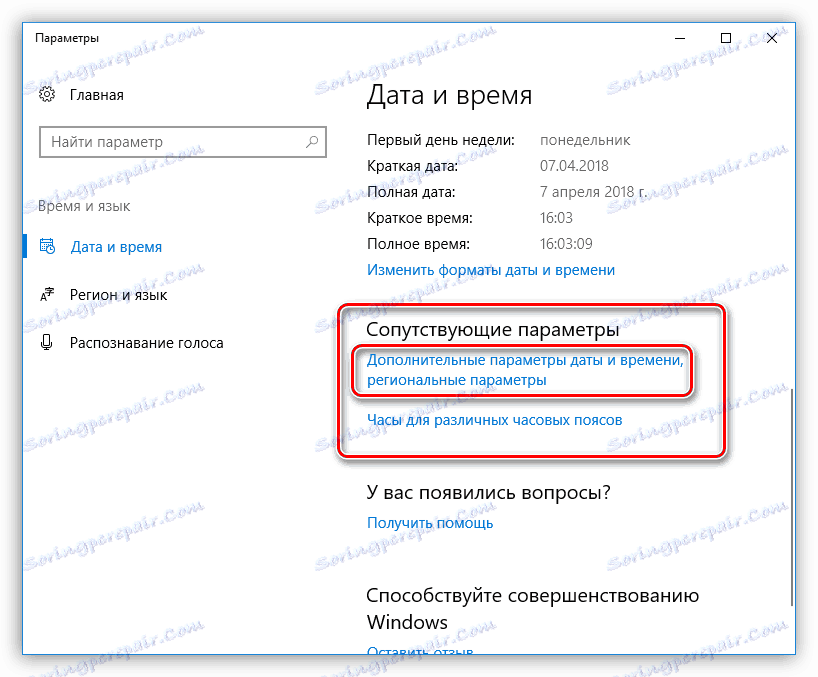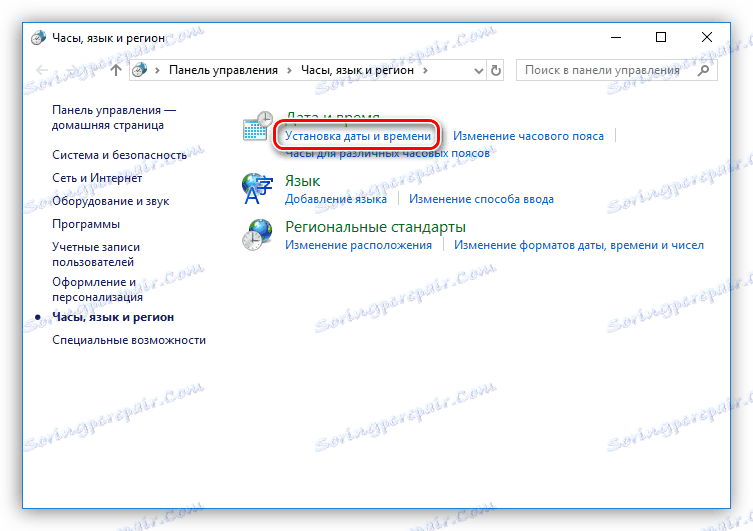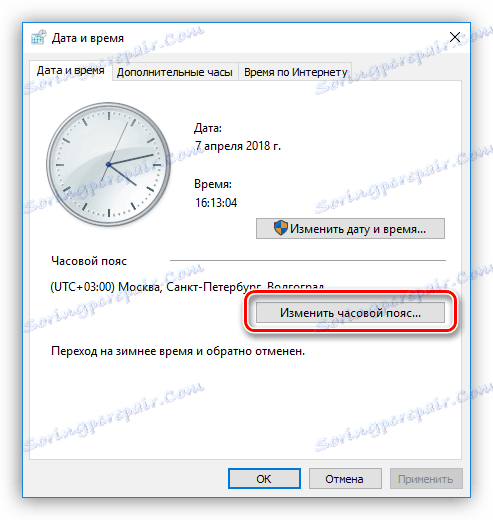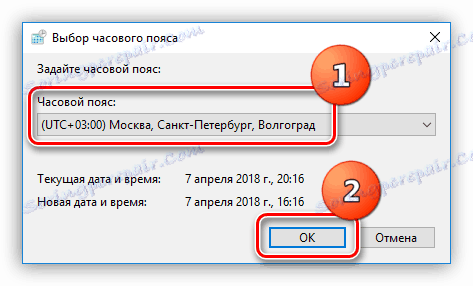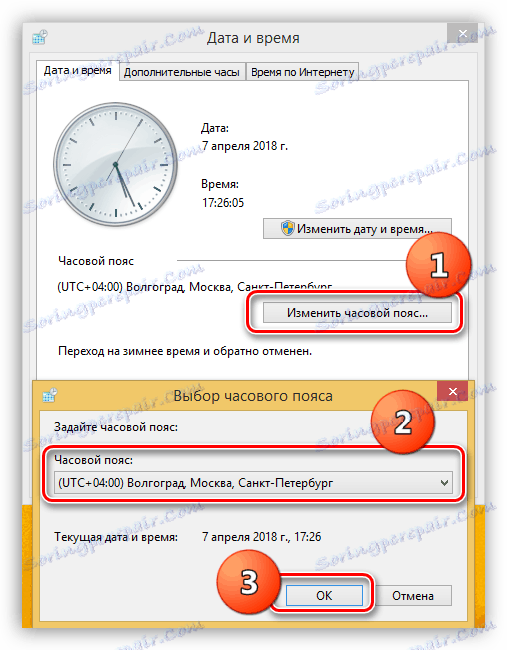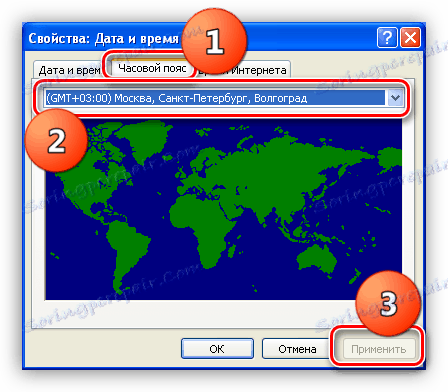Reševanje problema ponastavitve časa v računalniku
Težave, povezane z neuspehom nastavitev datuma in časa sistema, so redke, vendar lahko povzročijo veliko težav. Poleg običajnega neugodja so lahko napake v programih, ki dostopajo do strežnika razvijalcev ali določenih storitev za pridobitev različnih podatkov. Posodobitve OS se lahko pojavijo tudi pri napakah. V tem članku bomo preučili glavne razloge za to vedenje sistema in kako jih odpraviti.
Vsebina
Čas je izgubljen na računalniku
Obstaja več razlogov za nepravilno delovanje sistemske ure. Večina jih povzroča malomarnost uporabnikov samih. Tu so najpogostejši:
- Baterija BIOS (baterija), izčrpala svoj delovni vir.
- Neveljavne nastavitve časovnega pasu.
- Aktivatorji programov, kot je "poskusni ponastavitev".
- Virusna aktivnost.
Nadalje bomo podrobneje obravnavali reševanje teh problemov.
Razlog 1: Baterija je mrtva
BIOS je majhen program, napisan na posebnem čipu. Nadzira delovanje vseh komponent matične plošče in shrani spremembe v nastavitvah v pomnilniku. Sistemski čas se meri tudi z uporabo BIOS-a. Za normalno delovanje čip zahteva samostojno napajanje, ki ga zagotovi baterija vstavljena v vtičnico na matični plošči.

Če se življenjska doba baterije konča, potem električna energija, ki jo proizvede, morda ne bo dovolj za izračun in shranjevanje časovnih parametrov. Simptomi "bolezni" so naslednji:
- Pogoste napake pri natovarjanju, izražene v ustavitvi postopka v fazi branja BIOS-a.
![Nalaganje napake, ki je posledica nezmožnosti branja BIOS-a]()
- Po zagonu sistema v območju za obvestila prikaže se čas in datum zaustavitve računalnika.
- Čas je ponastavljen na datum proizvodnje matične plošče ali BIOS-a.
Reševanje problema je precej preprosto: samo zamenjajte baterijo z novim. Ko jo izberete, morate upoštevati obliko. Tega, kar potrebujemo, je CR2032 . Napetost teh elementov je enaka - 3 volta. Obstajajo še druge oblike »tablete«, ki se razlikujejo po debelini, vendar je njihova namestitev lahko težavna.

- Računalnik odklopimo, kar pomeni, da ga popolnoma izklopimo iz vtičnice.
- Odpremo sistemsko enoto in poiščemo mesto, kjer je baterija nameščena. Poiščite preprosto.
![Položaj baterije BIOS na matični plošči računalnika]()
- Nežno potegnite jezik s tankim izvijačem ali nožem, odstranite staro "tableto".
![Odstranite staro baterijo BIOS-a z matične plošče]()
- Namesti novo.
Po teh ukrepih je verjetnost popolnega ponastavitve BIOS-a na tovarniške nastavitve visoka, vendar če se postopek hitro izvaja, se to morda ne bo zgodilo. V teh primerih je treba skrbeti za to, če ste s privzetih nastavili potrebne parametre, ki so drugačni v pomenu in jih želite shraniti.
2. razlog: časovni pas
Nepravilna nastavitev traku vodi do dejstva, da je čas za hojo nekaj ur. Zapisniki so natanko prikazani. Z ročnim cevovodom se vrednosti shranijo samo, dokler se računalnik ne zažene. Če želite odpraviti težavo, morate določiti časovni pas, v katerem ste, in v nastavitvah izberite pravilen element. Če imate težave z definicijo, se lahko obrnete na Google ali Yandex s poizvedbo, kot je "izvedite časovni pas okoli mesta" .
Glej tudi: Težava pri določanju časa v Steamu
Windows 10
- V sistemskem pladnju enkrat kliknite na uro in sledite povezavi »Nastavitve datuma in časa« .
![Pojdite v nastavitve nastavitev datuma in časa v operacijskem sistemu Windows 10]()
- Poiščite blok "Sorodni parametri" in kliknite na "Dodatne parametre za datum in čas, regionalne parametre . "
![Odprite nastavitve naprednih nastavitev datuma in časa v operacijskem sistemu Windows 10]()
- Tukaj potrebujemo povezavo »Nastavi datum in čas«.
![Odprite nastavitve datuma in časa v operacijskem sistemu Windows 7]()
- V oknu, ki se odpre, kliknite na gumb, da spremenite časovni pas.
![Pojdite na nastavitev časovnega pasu v operacijskem sistemu Windows 10]()
- V spustnem seznamu izberite želeno vrednost, ki ustreza naši lokaciji, in kliknite V redu . Vse parametre je mogoče zapreti.
![Nastavitev časovnega pasu v operacijskem sistemu Windows 10]()
Windows 8
- Za dostop do nastavitev ure v "osem" levo kliknite na uro in nato kliknite povezavo "Spreminjanje nastavitev datuma in časa . "
![Odprite nastavitve nastavitev datuma in časa v operacijskem sistemu Windows 8]()
- Nadaljnji ukrepi so enaki kot v Win 10: kliknite na gumb "Spremeni časovni pas" in nastavite želeno vrednost. Ne pozabite klikniti V redu .
![Nastavitev časovnega pasu v operacijskem sistemu Windows 8]()
Windows 7
Manipulacije, ki jih je treba narediti za nastavitev časovnega pasu v "sedem", natančno ponovijo tiste za Win 8. Imena parametrov in povezav so enake, njihova lokacija je enaka.
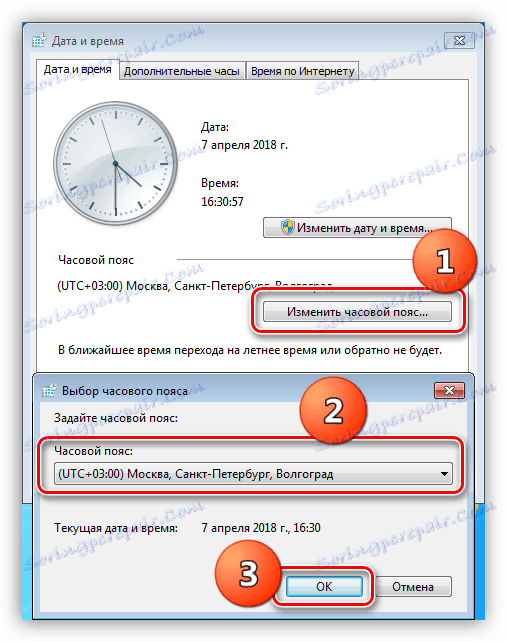
Windows xp
- Zaženite nastavitve časa z dvojnim klikom na uro.
![Odprite nastavitve datuma in časa v operacijskem sistemu Windows XP]()
- Odpre se okno, v katerega odpremo zavihek Time Zone . V spustnem seznamu izberite želeni predmet in kliknite »Uporabi« .
![Nastavitev časovnega pasu v operacijskem sistemu Windows XP]()
Razlog 3: Aktivatorji
Nekateri programi, preneseni iz virov, ki distribuirajo piratske vsebine, imajo vgrajeni aktivator. Eden od tipov se imenuje "poskusni ponastavitev" in vam omogoča, da podaljšate poskusno obdobje plačane programske opreme. Takšni "hekerji" delujejo drugače. Nekateri posnemajo ali "prevarajo" strežnik za aktiviranje, medtem ko drugi prevedejo sistemski čas na datum namestitve programa. Zanima nas, kot verjetno, zadnja.
Ker ne moremo natančno določiti, katero vrsto aktivatorja uporabljamo pri distribuciji, lahko problem rešimo le na en način: odstranite piratski program, vendar bolje naenkrat. V prihodnosti je vredno zavrniti uporabo takšne programske opreme. Če potrebujete kakšno posebno funkcijo, bodite pozorni na brezplačne kolege, ki so skoraj vsi priljubljeni izdelki.
Razlog 4: virusi
Virusi so splošno ime za zlonamerno programsko opremo. Ko pridemo do našega računalnika, lahko ustvarjalcu pomagamo ukrasti osebne podatke ali dokumente, naredi stroj članu omrežja ali samo ogovarjati. Škodljivci izbrišejo ali poškodujejo sistemske datoteke, spremenijo nastavitve, od katerih je lahko sistemski čas. Če rešitve, opisane zgoraj, niso rešile težave, potem je najverjetneje računalnik okužen.
Z uporabo posebne programske opreme se lahko znebite virusov ali pa se obrnete na specialiste na specializirane spletne vire.
Več podrobnosti: Boj proti računalniškim virusom
Zaključek
Rešitve problema ponastavitve časa na računalniku so večinoma dostopne celo do najbolj neizkušenega uporabnika. Vendar, če gre za okužbo z virusom, potem boste morda morali lepo pokvariti. Da bi se temu izognili, je treba izključiti namestitev hacked programov in obiskati vprašljiva mesta ter namestiti protivirusni program kar bo prihranilo veliko težav.